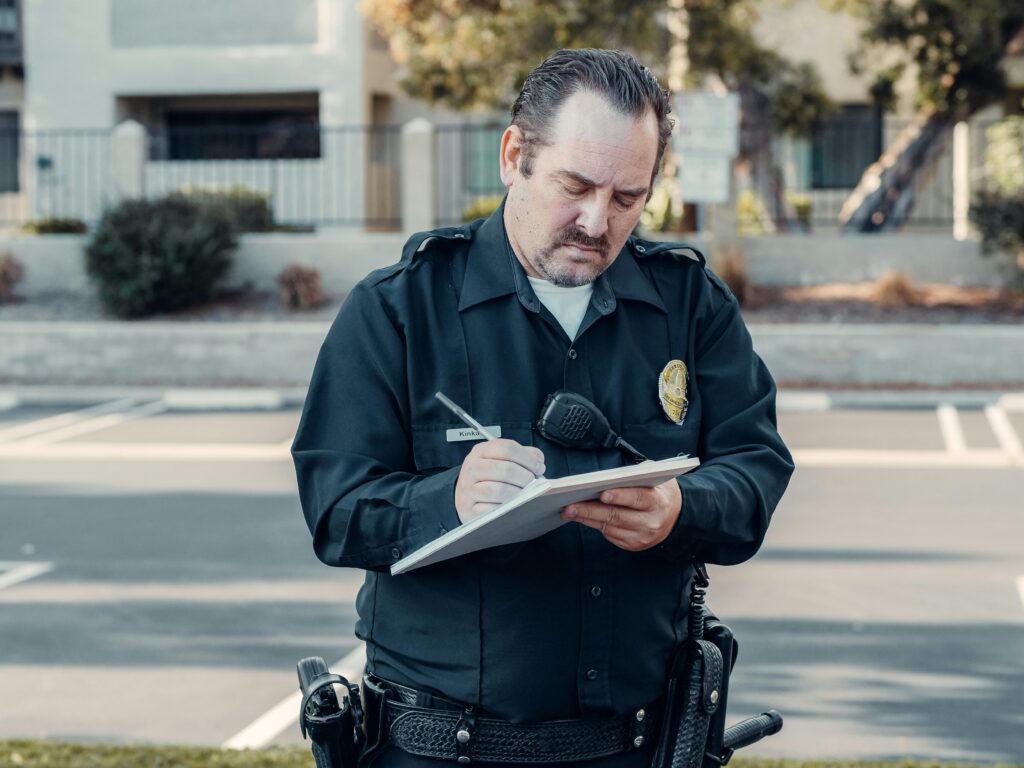
Un disco protegido contra escritura puede ser un verdadero dolor de cabeza cuando necesitas formatear o modificar su contenido. Te has topado con este problema y no sabes cómo solucionarlo? No te preocupes, aquí te explicamos paso a paso cómo quitar esa protección y formatear tu disco para que puedas utilizarlo sin restricciones.
La protección contra escritura es una medida de seguridad que impide modificar o borrar datos de un dispositivo de almacenamiento. Aunque es útil en algunos casos, puede convertirse en un obstáculo cuando quieres reutilizar o dar un nuevo propósito a tu disco. Veamos cómo superar este desafío y recuperar el control total de tu unidad.
Identificación del problema
Antes de lanzarte a formatear, es crucial asegurarte de que realmente estás ante un disco protegido contra escritura. Los síntomas más comunes son:
• Mensajes de error al intentar copiar archivos
• Imposibilidad de eliminar o modificar contenido
• Avisos del sistema operativo sobre protección de escritura
Si te encuentras con alguno de estos escenarios, es hora de tomar cartas en el asunto y desbloquear tu disco.
Soluciones para discos externos
En el caso de dispositivos de almacenamiento externo, como pendrives o discos duros portátiles, la solución puede ser sorprendentemente sencilla:
1. Busca un interruptor físico: Algunos dispositivos tienen un pequeño switch que activa la protección. Revisa cuidadosamente tu unidad y, si lo encuentras, cambia su posición.
2. Comprueba la conexión: A veces, un cable en mal estado o una conexión inestable pueden simular una protección contra escritura. Prueba con otro cable o puerto USB.
3. Utiliza el Administrador de discos: En Windows, accede a esta herramienta haciendo clic derecho en «Este equipo» y seleccionando «Administrar». Busca tu disco, haz clic derecho y elige «Propiedades». Asegúrate de que no esté marcada la opción «Solo lectura».
Desbloqueo de discos internos
Para los discos duros internos o unidades SSD, el proceso puede ser un poco más complejo:
1. Actualiza los controladores: Visita el sitio web del fabricante de tu disco y descarga los controladores más recientes. A veces, este simple paso resuelve el problema.
2. Utiliza el Editor del Registro:
• Presiona Win + R, escribe «regedit» y pulsa Enter.
• Navega hasta HKEY_LOCAL_MACHINESYSTEMCurrentControlSetControlStorageDevicePolicies
• Si existe, haz doble clic en «WriteProtect» y cambia su valor a 0.
• Si no existe, crea una nueva clave DWORD (32 bits) llamada «WriteProtect» con valor 0.
3. Comprueba la configuración del BIOS: Algunos sistemas tienen opciones de protección contra escritura en el BIOS. Reinicia tu equipo y accede al BIOS para verificar si existe alguna configuración relacionada.
Formateo del disco
Una vez que hayas eliminado la protección contra escritura, podrás proceder con el formateo:
1. Abre el Explorador de archivos y localiza tu disco.
2. Haz clic derecho y selecciona «Formatear».
3. Elige el sistema de archivos (NTFS es recomendable para la mayoría de los casos).
4. Marca la casilla «Formato rápido» si quieres ahorrar tiempo.
5. Haz clic en «Iniciar» y confirma la acción.
Precauciones importantes
Antes de formatear, ten en cuenta estas consideraciones cruciales:
• Realiza una copia de seguridad de todos los datos importantes. El formateo borrará permanentemente toda la información del disco.
• Si estás tratando con un disco del sistema, asegúrate de tener un medio de arranque alternativo antes de proceder.
• En caso de discos con errores físicos o lógicos graves, considera la posibilidad de utilizar software especializado de recuperación de datos antes de formatear.
Herramientas avanzadas
Si los métodos anteriores no funcionan, existen herramientas más potentes que podrían ayudarte:
• DiskPart: Esta utilidad de línea de comandos de Windows te permite limpiar completamente el disco, eliminando todas las particiones y cualquier protección contra escritura por software.
• GParted: Una herramienta de particionado de código abierto que puedes ejecutar desde un Live USB y que ofrece opciones avanzadas de gestión de discos.
• HDDLLFsetup: Un programa especializado para eliminar protecciones contra escritura en discos duros específicos de ciertos fabricantes.
Recuerda que estas herramientas son muy potentes y pueden causar pérdida de datos si no se usan correctamente. Asegúrate de entender completamente su funcionamiento antes de utilizarlas.
Mantenimiento preventivo
Para evitar futuros problemas de protección contra escritura, considera estas prácticas:
• Actualiza regularmente tu sistema operativo y los controladores de tus dispositivos.
• Evita desconectar los discos abruptamente. Utiliza siempre la opción «Expulsar» antes de desconectarlos físicamente.
• Realiza chequeos de disco periódicos para detectar y corregir errores tempranamente.
Siguiendo estos pasos y consejos, deberías ser capaz de formatear tu disco protegido contra escritura sin mayores complicaciones. Recuerda siempre manejar tus datos con cuidado y hacer copias de seguridad regularmente. Con el conocimiento adecuado, puedes superar casi cualquier obstáculo técnico que se presente en tu camino.